Trong bài viết hôm nay chúng tôi sẽ kể cách kết nối micrô với máy tính xuyên qua:
Và đối với chủ sở hữu máy tính xách tay - cách kết nối micrô với máy tính xách tay xuyên qua:
Chúng tôi sẽ phân tích riêng cách kết nối micrô điện thoại với máy tính.

Cách kết nối micrô với PC
Tất cả các mẫu PC hiện đại đều hỗ trợ ghi âm bằng micrô. Âm thanh được ghi lại bằng cả thẻ âm thanh bên trong và bên ngoài. Bên trong phần tử này là một DAC có khả năng chuyển đổi tín hiệu tương tự thành tín hiệu kỹ thuật số. Ghi âm được thực hiện trong .wav... Bạn có thể cài đặt các ứng dụng đặc biệt để chuyển đổi âm thanh sang âm thanh quen thuộc hơn .mp3.
Đọc thêm: Micro rẻ tiền tốt nhất
Trước khi kết nối micrô với máy tính Windows của bạn, chúng tôi khuyên bạn nên kiểm tra xem các trình điều khiển chính xác đã được cài đặt trên máy tính của bạn cho các bản phát hành mới nhất chưa. Đặc biệt nếu kết nối không diễn ra thông qua ổ cắm trên bảng điều khiển phía trước của thiết bị hệ thống.
Hãy chắc chắn cũng thực hiện một biện pháp phòng ngừa trước khi kết nối micrô với máy tính karaoke của bạn: kiểm tra cả PC và micrô để biết khả năng tương thích trở kháng. Khoảng cách tiêu chuẩn cho phép của nhiều card âm thanh là 200-1500 ohms. Nếu giá trị cao hơn, thì bạn nên kết nối các thiết bị qua DAC hoặc qua bộ thu bên ngoài.
Kết nối micrô có dây cổ điển
Làm cách nào để kết nối micrô với máy tính của tôi? Tai nghe ghi âm có dây được kết nối với cổng MIC IN của card âm thanh. Bạn có thể xác định nó bằng màu hồng, cũng như bằng biểu tượng micrô.
Xin lưu ý rằng giắc cắm âm thanh trên máy tính là chuẩn 3,5 mm. Nếu phích cắm micrô là 6,5mm, thì cần có bộ chuyển đổi cho gói. Một số nhà sản xuất tai nghe đã giải quyết trước nhu cầu này - hãy xem liệu có bộ điều hợp đi kèm với micrô hay không.
Làm cách nào để kết nối micrô với máy tính của tôi một cách chính xác? Một số máy tính hiện đại có thẻ âm thanh với đầu vào được gọi là "hybrid". Điều này rất thuận tiện: bạn có thể kết nối micrô với bất kỳ giắc cắm nào. Nhưng sau đó, khi cài đặt trình điều khiển, phần mềm tai nghe, đừng quên chỉ ra đầu nối mà bạn đã kết nối thiết bị.
Làm cách nào để kết nối micrô từ tai nghe với máy tính? Đặt phích cắm vào đầu vào hỗn hợp.
Đọc thêm: Tai nghe hàng đầu với micrô tốt

Liên kết không dây
Chúng ta hãy xem cách kết nối micrô không dây với máy tính của bạn. Có thể kết nối tai nghe như vậy với PC khi PC được trang bị mô-đun Bluetooth tiêu chuẩn 2.1 trở lên. Nếu như với các dòng máy có dây chỉ cần cắm dây vào cổng là đủ thì việc kết nối có phần phức tạp hơn.
Vì vậy, cách kết nối micrô với máy tính Windows 10 của bạn:
- Kích hoạt mô-đun Bluetooth. Cách thuận tiện nhất để làm điều này là nhấn Fn và F.
- Mở rộng "Bảng thông báo".
- Nhấp chuột phải vào biểu tượng Bluetooth.
- Chọn Tùy chọn mở.
- Nhấp vào "Thêm".
- Kiểm tra Bluetooth.
- Bật tai nghe, đảm bảo rằng nó đã sẵn sàng để ghép nối.
- Chờ trong khi máy tính phát hiện thiết bị.
- Nếu cần, hãy nhập mật mã ghép nối.
Một số micrô không dây đi kèm với mô-đun Bluetooth của riêng chúng. Nếu có, không nhất thiết máy tính phải có bộ phát bluetooth riêng. Chỉ cần kết nối mô-đun bên ngoài như vậy với cổng USB, cài đặt trình điều khiển và phần mềm cần thiết là đủ. Sau đó, bật tai nghe lên, kiểm tra xem nó đã thiết lập kết nối với bộ thu Bluetooth chưa - và bắt đầu kiểm tra bản ghi âm.
Kết nối micrô với PC qua cổng USB
Micrô nổi bật riêng biệt, tích hợp với máy tính độc quyền qua cổng USB - chúng không được trang bị đầu nối 3,5 hoặc 6,5 mm. Đây là một lựa chọn rất tiện lợi cho người dùng không muốn trang bị card âm thanh cho máy tính - tai nghe được trang bị card âm thanh riêng có hỗ trợ MIC IN.
Làm cách nào để kết nối micrô với máy tính của tôi qua USB? Bạn cần cắm phích cắm vào cổng và tiến hành cài đặt phần mềm và trình điều khiển cần thiết.
Nếu bạn đang tự hỏi làm thế nào để kết nối micrô trong tai nghe với máy tính khi tai nghe có phích cắm USB, thì bạn chỉ cần kết nối nó với cổng mong muốn và cài đặt trình điều khiển nếu cần.
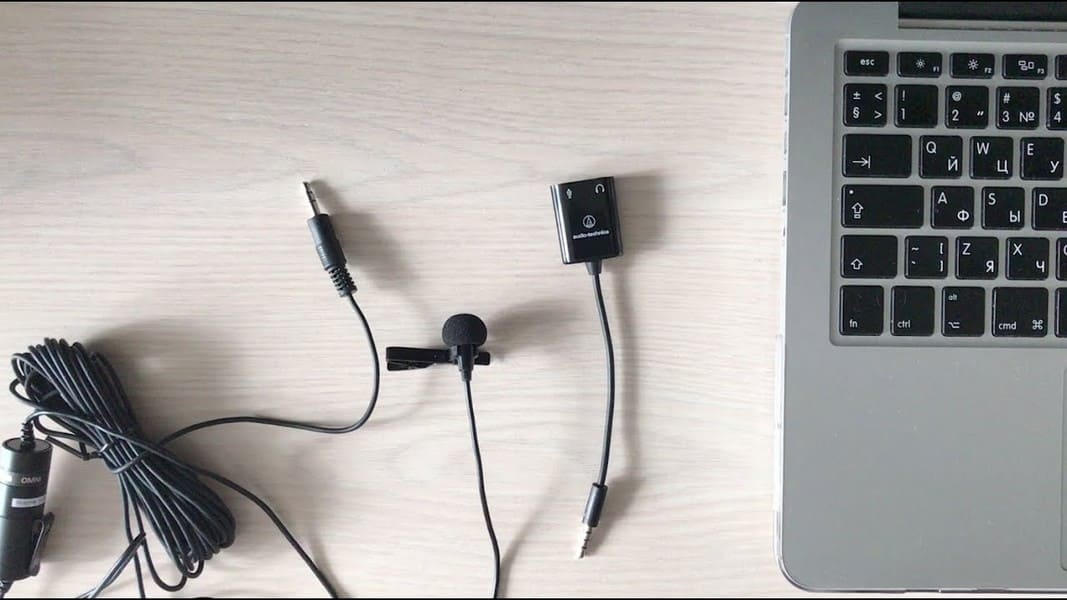
Kết nối micrô thông qua bộ điều hợp với cổng kết hợp
Một số máy tính xách tay và máy tính được trang bị cổng tai nghe - một cổng duy nhất cho loa, micrô và tai nghe. Sự khác biệt so với tiêu chuẩn là sự thay đổi một phần trong sơ đồ chân của các tiếp điểm.
Làm cách nào để kết nối micrô với máy tính Windows 10 trở xuống? Để thiết bị ghi âm hoạt động với đầu nối như vậy, bạn cần mua và kết nối bộ chuyển đổi bộ chia với nó. Các chuyên gia khuyên, trong trường hợp có cổng kết hợp, hãy đánh dấu tự động phát hiện thiết bị ghi âm trong cài đặt thẻ âm thanh trước khi ghép nối với tai nghe.
Làm cách nào để kết nối hai micrô với máy tính của tôi? Bạn cần một bộ chia có hai đầu nối.
Kết nối micrô qua card âm thanh bên ngoài
Trong tình huống giắc cắm âm thanh trên thiết bị hệ thống bị hỏng hoặc thẻ âm thanh tích hợp ngừng hoạt động, bạn có thể thử kết nối micrô qua micrô bên ngoài. Nếu muốn, bạn thậm chí có thể kết nối nhiều thiết bị như vậy - điều chính là có các cổng PCI miễn phí.
Đọc thêm: Các nhà sản xuất tai nghe tốt nhất

Kết nối micro karaoke không dây với bộ phát-giải mã
Một thiết bị như vậy bao gồm hai phần - micrô thực tế với pin, bộ thu phát tín hiệu và bộ phát giải mã. Làm cách nào để kết nối micrô với máy tính Windows 7 trở lên? Đây, gói sẽ như thế này:
- Kết nối bộ giải mã với giắc cắm âm thanh 3,5 mm hoặc cổng USB. Bạn đã biết cách kết nối micrô với máy tính qua cổng USB.
- Cài đặt trình điều khiển.
- Bật micrô của bạn.
- Kiểm tra xem có kết nối không.
- Bắt đầu kiểm tra bản ghi âm.
Làm cách nào để kết nối micrô với máy tính xách tay của tôi?
Nhiều mẫu máy tính xách tay và netbook hiện đại đã có thiết bị ghi âm riêng với chất lượng rất tốt, được sử dụng để đàm thoại Skype hoặc ra lệnh bằng giọng nói. Nhưng điều này không ngăn cản việc kết nối các thiết bị phòng thu hoặc karaoke với beech. Hãy tìm cách kết nối micrô qua máy tính xách tay.
Đọc thêm: Làm cách nào để thiết lập micrô trên tai nghe của tôi?
Kết nối micrô qua giắc cắm âm thanh
Làm cách nào để kết nối micrô với máy tính xách tay Windows? Liên kết các thiết bị thông qua giắc cắm âm thanh được chia thành hai cách:
- Tiêu chuẩn... Hầu hết tất cả các máy tính xách tay và netbook đều được trang bị đầu vào âm thanh 3,5 mm. Nó được đánh dấu bằng màu hồng hoặc biểu tượng micrô. Đầu nối này liền kề với đầu ra âm thanh cho tai nghe. Làm cách nào để kết nối micrô với máy tính xách tay Windows 10? Tất cả những gì bạn phải làm là kết nối micrô có dây với cổng, tiến hành cài đặt các trình điều khiển và cấu hình cần thiết.
- Không chuẩn... Làm thế nào để kết nối micro với máy tính xách tay karaoke? Chủ sở hữu của các mẫu tai nghe karaoke cũ, được tạo ra cho đầu đĩa DVD, phải đối mặt với một vấn đề. Trong tình huống này, đầu cắm của thiết bị là 6,5 mm và cổng trên máy tính xách tay là 3,5 mm. Cách thoát khỏi tình huống này là mua một bộ chuyển đổi, bộ chuyển đổi, bộ chia đặc biệt. Tai nghe được kết nối với nó từ một đầu và đầu kia được kết nối với cổng USB trên máy tính xách tay.
Làm cách nào để kết nối hai micrô với máy tính xách tay của tôi? Bạn sẽ cần một bộ chuyển đổi bộ chia với hai đầu ra âm thanh.
Kết nối micrô với máy tính xách tay qua USB
Không có nhiều micro trên thị trường kết nối với thiết bị mẹ bằng cổng kết nối USB. Nhưng đây là cách đấu dây tiện lợi nhất.Dưới đây là cách kết nối micrô bên ngoài với máy tính xách tay của bạn:
- Kết nối đầu nối thiết bị với cổng tương ứng trên máy tính xách tay.
- Bật micrô của bạn.
- Bắt đầu kiểm tra và điều chỉnh trên máy tính xách tay của bạn.
Thiết lập micrô trên máy tính xách tay qua Bluetooth
Nhiều người cũng quan tâm đến cách kết nối micrô bluetooth với máy tính xách tay. Gói như vậy là thuận tiện nhất cho tai nghe karaoke: không cần phải sợ rời khỏi máy tính xách tay, để bị rối vào dây. Hầu hết tất cả các máy tính xách tay đều được trang bị mô-đun Bluetooth, nhưng trước khi mua tai nghe không dây, hãy đảm bảo rằng beech hỗ trợ kết nối như vậy. Làm cách nào để kết nối micrô không dây với máy tính xách tay của tôi? Sử dụng các hướng dẫn cho máy tính của bạn - chúng giống hệt nhau.

Làm cách nào để kết nối micrô điện thoại với máy tính?
Để ghi âm, bạn cũng có thể sử dụng micrô trên điện thoại thông minh của mình, trước đó đã cài đặt phần mềm WO Mic miễn phí trên cả hai thiết bị:
- Qua USB... Kết nối tiện ích với máy tính của bạn bằng cáp. Khởi chạy ứng dụng Micrô WO trên thiết bị của bạn. Sau đó, mở chương trình WO Mic trên máy tính của bạn. Trong cửa sổ Chọn phương tiện, nhấp vào USB và xác nhận bằng OK. Ngay sau khi Connected xuất hiện, hãy chuyển đến ghi âm.
- Qua bluetooth... Đảm bảo rằng mô-đun tương ứng có trên máy tính. Lặp lại các bước tương tự như đối với USB, chỉ chọn Bluetooth.
Đọc thêm: Đánh giá loa di động tốt nhất






Đôi khi tai nghe được kết nối không hoạt động hoặc phích cắm không thẳng hàng với đầu nối trên máy tính. Để kết nối tai nghe có micrô với máy tính, có hai đầu cắm trên tai nghe và cùng số lượng đầu nối trên thiết bị hệ thống. Sự phân tách màu sắc của đầu vào âm thanh và phích cắm âm thanh là màu xanh lá cây và các sắc thái màu hồng được sử dụng để biểu thị micrô. Sau khi kết nối cáp với các đầu vào tương ứng, tai nghe thường bắt đầu hoạt động tự động.